Avast Antivirus මගින් මකා දැමූ ගොනු නැවත ලබා ගන්නේ කෙසේද

Avast Antivirus යනු කාර්යක්ෂම සහ සවිස්තරාත්මක පරිගණක ආරක්ෂණ වැඩසටහනකි. එය එහි සරල UI, විස්තීර්ණ ආරක්ෂාව, ශක්තිමත් ආරක්ෂාව සහ Windows, Mac සහ Android සමඟ එහි ගැළපුම සමඟ බොහෝ පරිශීලකයින් ආකර්ෂණය කරයි.
ඔබේ පරිගණකයේ වෛරස් හෝ වෛරස් ආසාදිත ගොනු හඳුනාගැනීමේදී, Avast Antivirus එම වෛරස් හෝ ගොනු නිරෝධායනය කිරීම හෝ මකා දැමීම සිදු කරයි. කෙසේ වෙතත්, සමහර විට යෙදුම ඔබගේ ආරක්ෂිත ගොනු වෛරස් හෝ අනිෂ්ට මෘදුකාංග ලෙස වරදවා වටහාගෙන ඒවා ඉවත් කළ හැකිය. එම ගොනු ඔබට වැදගත් නම්, ඔබට ඒවා ප්රතිසාධන කිරීමට අවශ්ය විය යුතුය. ඉතින් Avast Antivirus මගින් මකා දැමූ ඔබේ ගොනු නැවත ලබා ගන්නේ කෙසේද යන්න මෙම ලිපියෙන් ඔබට පෙන්වනු ඇත.
Avast ආසාදිත ගොනු තබන්නේ කොහේද?
Avast සාමාන්යයෙන් ආසාදිත ලිපිගොනු වයිරස් පපුවේ තබයි, එය Avast Antivirus භයානක විය හැකි ගොනු සහ අනිෂ්ට මෘදුකාංග ගබඩා කරන නිරෝධායන කලාපයකි. Virus Chest හි නිරෝධායනය කර ඇති ගොනු සහ යෙදුම් විවෘත කිරීමට හෝ ක්රියාත්මක කිරීමට නොහැකි බැවින් ඒවා පරිගණක වලට හානියක් නොකරනු ඇත.
ඔබේ පරිගණකයේ ගොනුවක් සොයාගත නොහැකි වූ විට, සමහර විට එය වෛරස් පපුවේ ඇති Avast විසින් නිරෝධායනය කර ඇත. එබැවින්, Avast වෙතින් මකා දැමූ ගොනු නැවත ලබා ගැනීම සඳහා, ඔබ කළ යුතු පළමු දෙය වන්නේ Avast හි වෛරස් චෙස්ට් පරීක්ෂා කිරීමයි.
Avast Virus Chest වෙතින් මකා දැමූ ගොනු නැවත ලබා ගන්නේ කෙසේද
ඔබගේ ලිපිගොනු මෙම ස්ථානයේ Avast Antivirus මගින් නිරෝධායනය කර ඇත්නම්, ඒවා ඇත්ත වශයෙන්ම මකා නොදමනු ඇත, එබැවින් වාසනාවකට මෙන් ඔබට තවමත් ඔබට අවශ්ය ගොනු එතැනින් ලබා ගත හැක. ඒක කරන්නේ මෙහෙමයි.
පියවර 1: Avast Antivirus විවෘත කර වම් පැති තීරුවේ ආරක්ෂාව ක්ලික් කරන්න.

පියවර 2: දම් පැහැති සෘජුකෝණාස්රයේ වෛරස් පපුව ක්ලික් කරන්න.
පියවර 3: Virus Chest හි, ඔබට ප්රතිසාධන කිරීමට අවශ්ය මකා දැමූ ගොනු ක්ලික් කර ප්රතිසාධනය තෝරන්න.

ඉඟිය: Virus Chest හි, Restore විධානයට අමතරව, තෝරාගත් ගොනුව එහි මුල් ස්ථානයට පිටපත් කර ප්රතිසාධනය කරන ලද ගොනුව Virus Chest තුළ තබා ගනී, ඇතුළුව වෙනත් විධාන තිබේ:
Delete - තෝරාගත් ගොනුව වෛරස් පපුවෙන් ඉවත් කරන්න, නමුත් දෘඪ තැටියෙන් ගොනුව මකා නොදමන්න;
ප්රතිසාධනය කර බැහැර කිරීම් වලට එකතු කරන්න - තෝරාගත් ගොනුව මුල් ස්ථානයට ප්රතිස්ථාපනය කරන්න, ප්රතිසාධනය කරන ලද ගොනුව වෛරස් පපුවේ තබා ගන්න, සහ Avast Antivirus අනාගතයේදී මෙම ගොනුව නොසලකා හරිනු ඇත;
උද්ධෘතය - තෝරාගත් ගොනුව පවරා ඇති ස්ථානයකට පිටපත් කර උපුටා ගත් ගොනුව වෛරස් පපුවේ තබා ගන්න.
Avast Antivirus මගින් මකා දැමූ ගොනු නැවත ලබා ගන්නේ කෙසේද (වෛරස් පපුවෙන් නොවේ)
ඔබට වෛරස් චෙස්ට් වෙතින් මකා දැමූ ගොනු නැවත ලබා ගත නොහැකි නම්, සමහර විට Avast දැනටමත් ඒවා මකා දමා ඇත. එවිට ඔබට Avast Antivirus මගින් මකා දැමූ ගොනු නැවත ලබා ගැනීමට තෙවන පාර්ශවීය විසඳුමක් අවශ්ය වේ.
මෙහි දත්ත ප්රතිසාධනය නිර්දේශ කරනු ලැබේ. වෘත්තීය දත්ත ප්රතිසාධන වැඩසටහනක් ලෙස, දත්ත ප්රතිසාධනය මිලියන සංඛ්යාත පරිශීලකයින්ට ඔවුන්ගේ මකා දැමූ ඡායාරූප, සංගීතය, වීඩියෝ, ලේඛන සහ පරිගණක සහ බාහිර දෘඪ තැටි වලින් වෙනත් බොහෝ ගොනු ලබා ගැනීමට උදවු කරයි. NTFS, FAT16, FAT32, exFAT, හෝ EXT වැනි ගොනු පද්ධති සහිත ගබඩා උපාංග සඳහා සහය දක්වයි.
එය ඔබගේ පරිගණකයේ දෘඪ තැටිය පරිලෝකනය කර Avast Antivirus මගින් මකා දැමූ ගොනු සොයා ගත හැක. Data Recovery ක්රියා කරන ආකාරය මෙන්න.
පියවර 1: ඔබගේ Windows PC හෝ Mac මත Data Recovery බාගැනීමට පහත බොත්තම ක්ලික් කරන්න.

පියවර 2: Data Recovery දියත් කරන්න, ඔබගේ මකා දැමූ ගොනු වල දත්ත වර්ගය සහ Avast Antivirus මගින් මකා දැමීමට පෙර ගොනු තිබූ දෘඪ තැටිය තෝරන්න, ඉන්පසු Scan ක්ලික් කරන්න.

පියවර 3: ආපසු ලැබෙන ස්කෑනිං ප්රතිඵලයේ Avast Antivirus විසින් වැරදීමකින් මකා දැමූ ගොනු තෝරා, පහළින් ඇති Recover ක්ලික් කරන්න.

ඉඟිය: Data Recovery මගින් ගොනු නැවත ලබා ගත හැක Avast Cleanup මගින් මකා දමන ලදී. ඔබ ඉක්මනින් මකා දැමූ ගොනු නැවත ලබා ගැනීමට මෙම වැඩසටහන භාවිතා කරන විට, ඔබ ඒවා නැවත ලබා ගැනීමට වැඩි ඉඩක් ඇත. ඊට අමතරව, ඔබට නැවත ලබා ගැනීමට අවශ්ය දත්ත මකා දැමීමට පෙර තිබූ දෘඪ තැටියට Data Recovery ස්ථාපනය නොකරන්න.
Avast Antivirus ගොනුවක් මකා දැමීම නවත්වන්නේ කෙසේද?
වෙනත් බොහෝ ප්රති-වයිරස වැඩසටහන් මෙන්, Avast Antivirus සමහර ආරක්ෂිත ගොනු හෝ යෙදුම් වෛරස් හෝ අනිෂ්ට මෘදුකාංග ලෙස වරදවා ඒවා මකා දමයි. සාමාන්යයෙන්, ඔබට Avast සෑදීමෙන් ගැටළුව විසඳා ගත හැකිය ඔබගේ ආරක්ෂිත ගොනු බැහැර කරන්න ස්කෑන් කරන විට, නමුත් සමහර විට එය ක්රියා නොකරන අතර ඔබ ඒවා විවෘත කරන සෑම විටම යෙදුම අවහිර කිරීම සහ මකා දැමීම සිදු කරයි. මෙම අවස්ථාවේදී, ඔබට එය නිවැරදි කිරීමට පහත පියවර උත්සාහ කළ හැකිය.
පියවර 1: Avast Antivirus විවෘත කර Settings > General > Exclusion වෙත යන්න.
පියවර 2: ගොනු මාර්ග පටිත්ත ක්ලික් කරන්න.
පියවර 3: Add බොත්තම ක්ලික් කර ඔබට තබා ගැනීමට අවශ්ය ගොනුවේ මාර්ගය ඇතුළත් කරන්න.
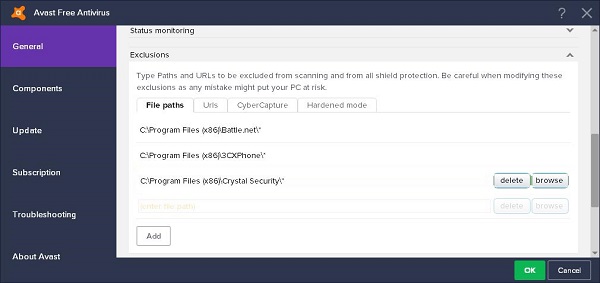
ඉඟිය: මෙම ක්රමය තවමත් ක්රියා නොකරන්නේ නම්, Settings > Active Protection වෙත ගොස්, shield එක තෝරන්න සහ Antivirus Shield තුළ ඔබේ ගොනු එක් කිරීමට Exclusion ක්ලික් කරන්න.
මෙම තනතුර කෙතරම් ප්රයෝජනවත්ද?
එය ඇගයීමට තරුවක් මත ක්ලික් කරන්න!
සාමාන්ය ශ්රේණිගත / 5. ඡන්ද ගණන් කිරීම:



